
Ang format na PDF ay isa sa pinakakilala at ginagamit sa buong mundo. Ang isang pagkilos na ginagawa namin nang regular ay ang pag-convert ng mga file sa format na ito sa computer. Maaari din nating mai-convert ang mga imahe sa PDF nang madali. Sa Windows 10 mayroon kaming isang napaka-simpleng paraan upang makamit ito, na isinama sa operating system mismo. Sa gayon, hindi namin kailangang gumamit ng anumang programa para dito.
Samakatuwid, sa ibaba ipinapakita namin sa iyo ang paraan upang i-convert ang mga imahe sa PDF sa aming Windows 10 computer. Kaya sa susunod na kailangan mong gawin ito, hindi mo na kakailanganing gumamit ng anumang programa, application o web page.
Ang dapat nating gawin ay pumunta sa explorer ng Windows 10. Kailangan nating hanapin ang pinag-uusapang larawan na nais naming mai-convert. Kapag nahanap na namin ito, nag-click kami gamit ang kanang pindutan ng mouse dito. Mula sa mga pagpipilian na lalabas, dapat nating piliin ang print.
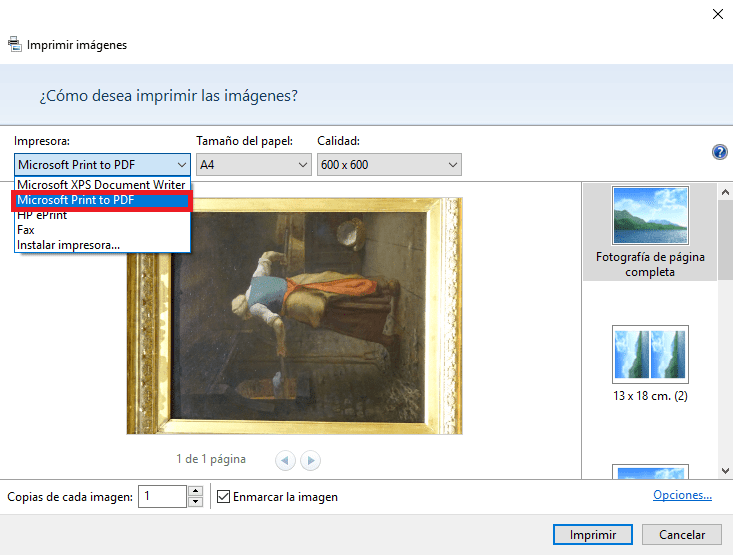
Sa pamamagitan nito, magbubukas ang isang bagong window kung saan marami kaming pagpipilian. Sa una sa mga drop-down na listahan makikita mo na mayroong isang pagpipilian na tinatawag na "Microsoft Print to PDF". Maaari din naming piliin ang laki ng sheet na nais naming gamitin, kahit na sapat ang paggamit ng A4. At pagkatapos, nag-click kami sa pindutan ng pag-print.
Kapag nag-click ka sa naka-print, kung ano ang mangyayari ay iyon Makukuha namin ang pagpipilian upang i-save ang PDF na ito. Kaya kailangan lang naming piliin ang patutunguhan / folder kung saan nais naming i-save ang imaheng ito na na-convert namin sa PDF. Sa ganitong paraan, makumpleto na sana ang proseso.
Tulad ng nakikita mo, Ang pag-save ng mga imahe sa format na PDF ay napakadali sa Windows 10. Dahil mayroon kaming pagpapaandar na ito na magagamit nang natural at sa loob lamang ng ilang mga hakbang ay nai-convert na namin ang format na imahe. Ano ang palagay mo sa pagpipiliang ito?